word怎么计算字数
发布时间:2016-11-06 14:12
相关话题
很多时候我们需要统计word文档中自己已经写的文字的数量,这便用到了word的字数统计工具,那么下面就由小编给大家分享下技巧,希望能帮助到您。
word计算字数的步骤如下:
步骤一:我们需要打开电脑,在硬盘中找到一个word文档,然后选择使用office 2007打开。

步骤二:这时,我们就可以在word中查看指定的文档了。但是,仅仅是看是不知道文档的具体字数的。
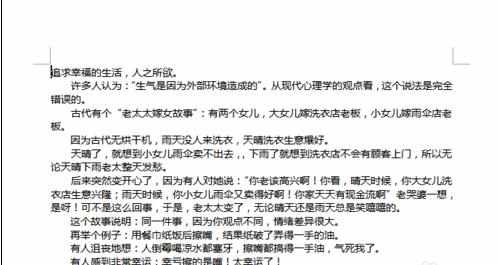
步骤三:我们查看文字字数可以是查看整个文档的,也可以是用鼠标选中一部分进行查看。
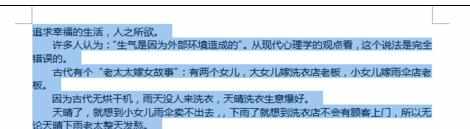
步骤四:还是先教给大家怎样找到文字统计的按钮吧。我们用鼠标点击word窗口的审阅按钮,会有一个弹出菜单出现,然后我们就可以看到“字数统计”按钮了。
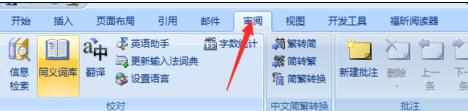
步骤五:我们将其点击,软件中会有一个弹出框出现,弹出框告诉我们了各种信息,包括字数、字符数等等。
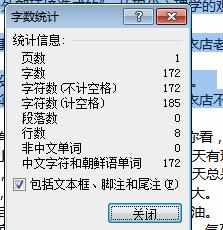
步骤六:以上是在我们用鼠标选中指定文字后进行的字数统计,我们同样可以统计整篇文档的字数。
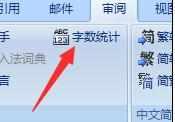
步骤七:我们只需要将鼠标放在文档内的任一位置,然后再点击审阅下面的字数统计就可以统计整篇文档的字数了。


word怎么计算字数的评论条评论